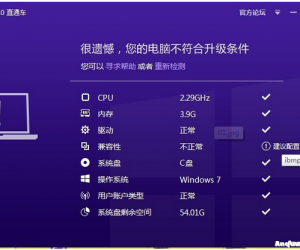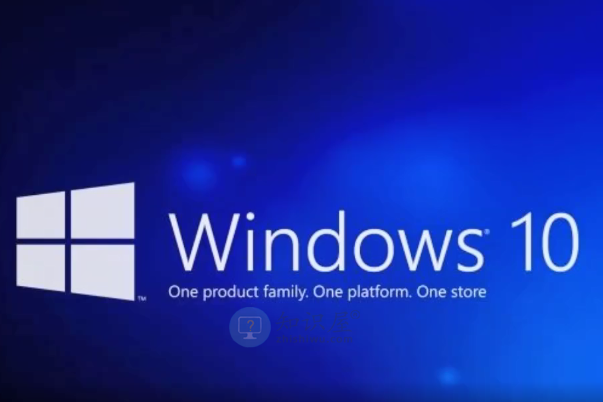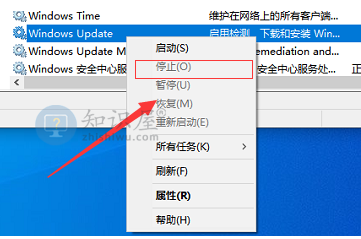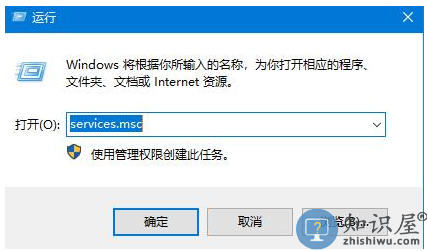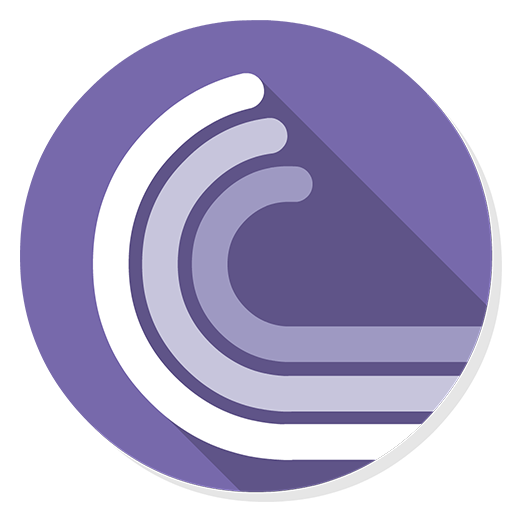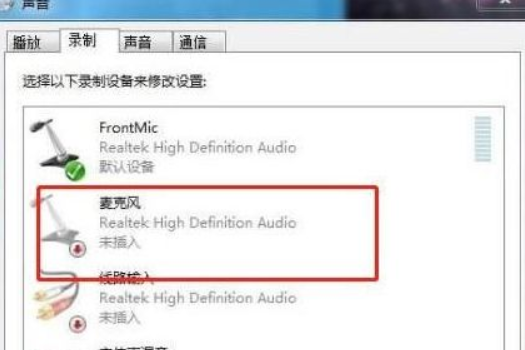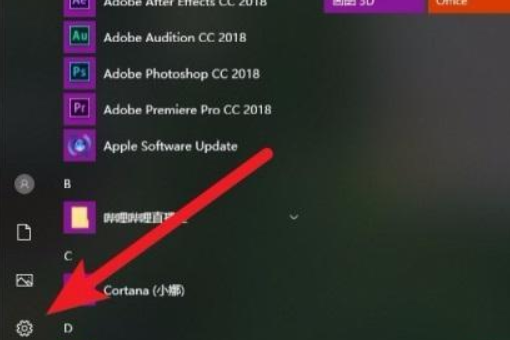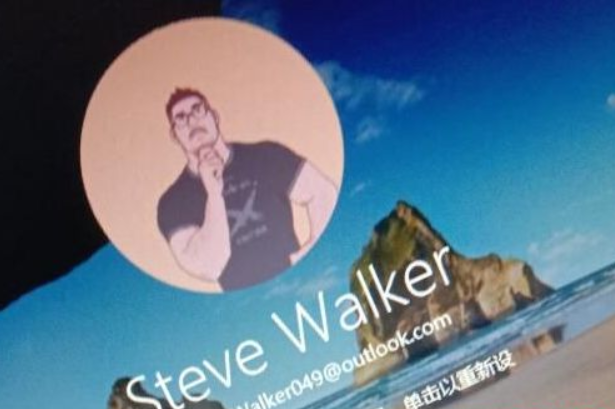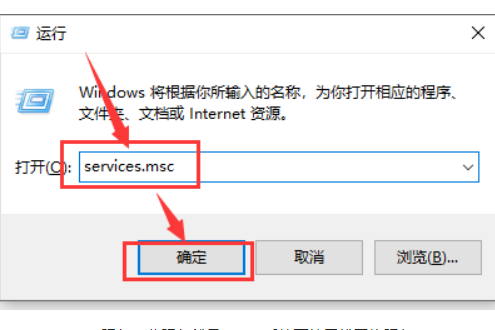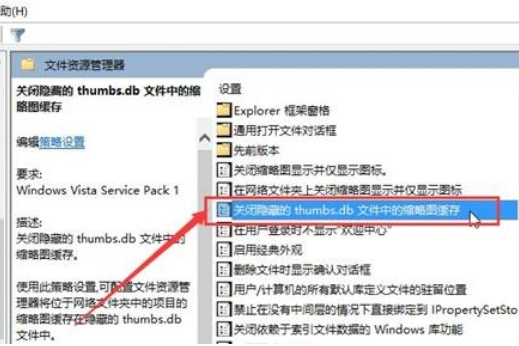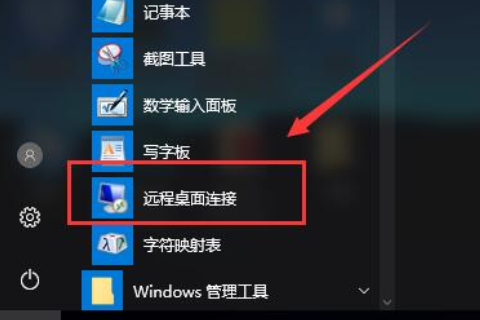windows10重装后网络无法上网怎么修复
发表时间:2021-02-18 11:05来源:网络发布:小屋
使用win10系统时,由于一些平时不好的习惯,往往会导致系统出现一定机率的故障,此时大多数用户都会采取重新安装系统的方式来解决,但有些用户在重新安装win10系统后发现无法上网,那么重新安装windows10后如何修复网络无法上网呢?以下小编就来告诉大家新装10网络不能上网的修理方法。
10重装后的网络不能上网如何修复。
在电脑上右击连接图标,选择打开“网络连接设置”中心,选择更改适配器设置,如下图所示;
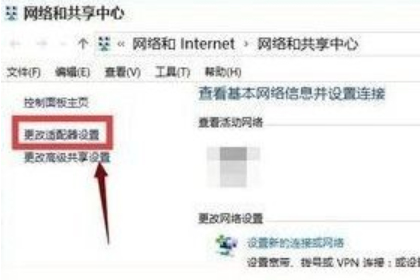
找到您当前的网络连接,如下图所示;
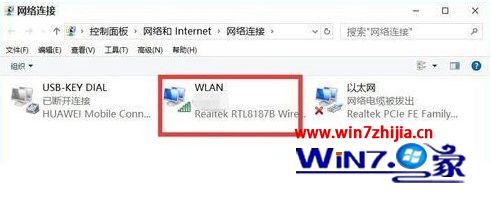
当前的网络连接右键--属性,如下图所示;
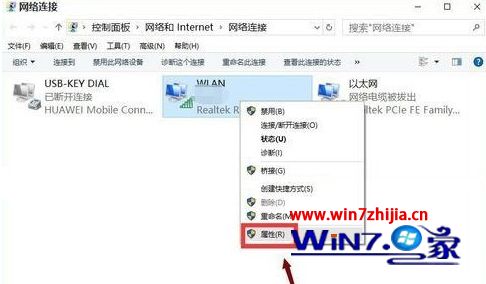
选择多路传送协议,按一下键安装,如下图所示;
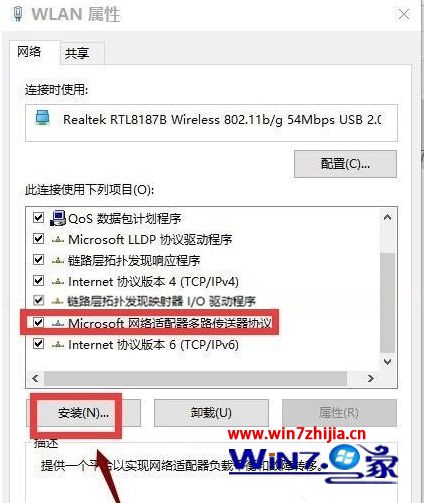
选择协议并添加,如下图所示;

选择一个可靠的多播协议,点击确定按钮,重新启动电脑。下面的图表显示;
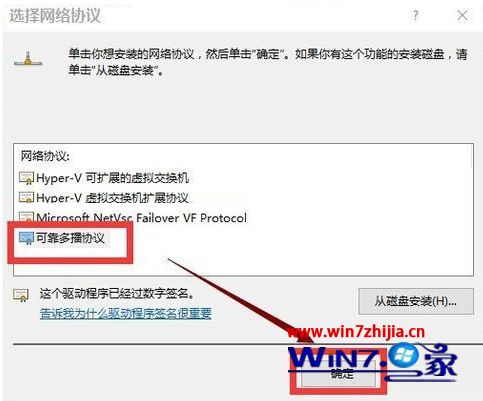
7、如果无法解决,请按下win+x键并选择命令提示(Administrator),如下图所示;

在提示框中输入netshwinsockreset,back,如下图所示;

九、重置成功,按如下图重新启动您的电脑;

下一篇:很抱歉没有了
知识阅读
软件推荐
更多 >-
1
 Win10访问局域网共享打印机提示无法找到打印机怎么办?
Win10访问局域网共享打印机提示无法找到打印机怎么办?2015-06-24
-
2
怎么查看Win10启动方式是UEFI还是Legacy BIOS?
-
3
升级win10后浏览器不能上网怎么办 升win10后浏览器无法上网解决办法
-
4
简单一步去除Win10任务栏的搜索和多任务按钮
-
5
win10如何玩英雄联盟?win10玩英雄联盟秒退的解决办法!
-
6
UEFI启动和Win7/8/10快速启动的区别是什么?
-
7
win10发布者不受信任怎么办 win10如何取消阻止该发布者
-
8
升级win10后360浏览器上不了网解决方法
-
9
怎么清理Win10应用商店缓存文件?
-
10
怎么清除Win10运行中的使用记录?教你清除win10运行中的记录